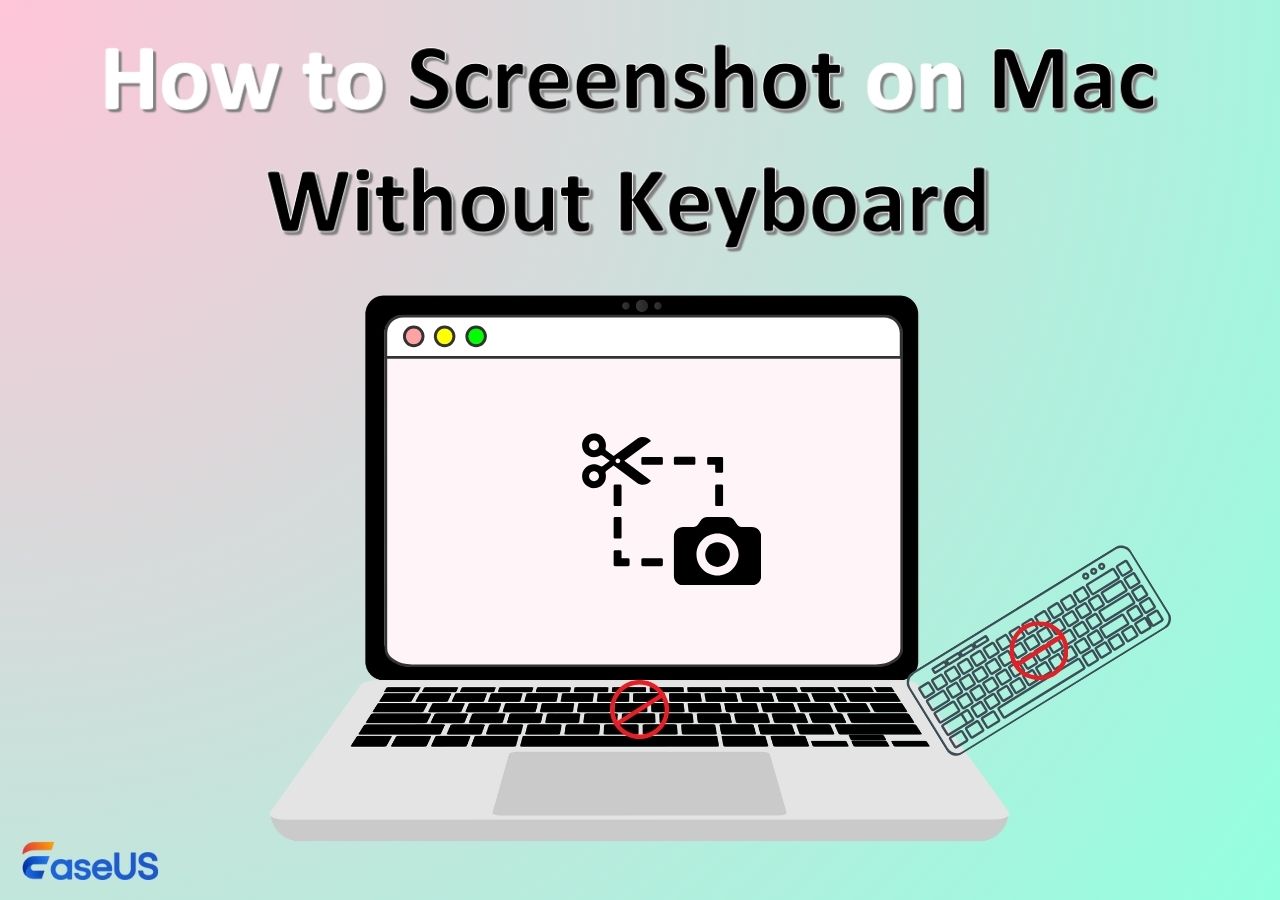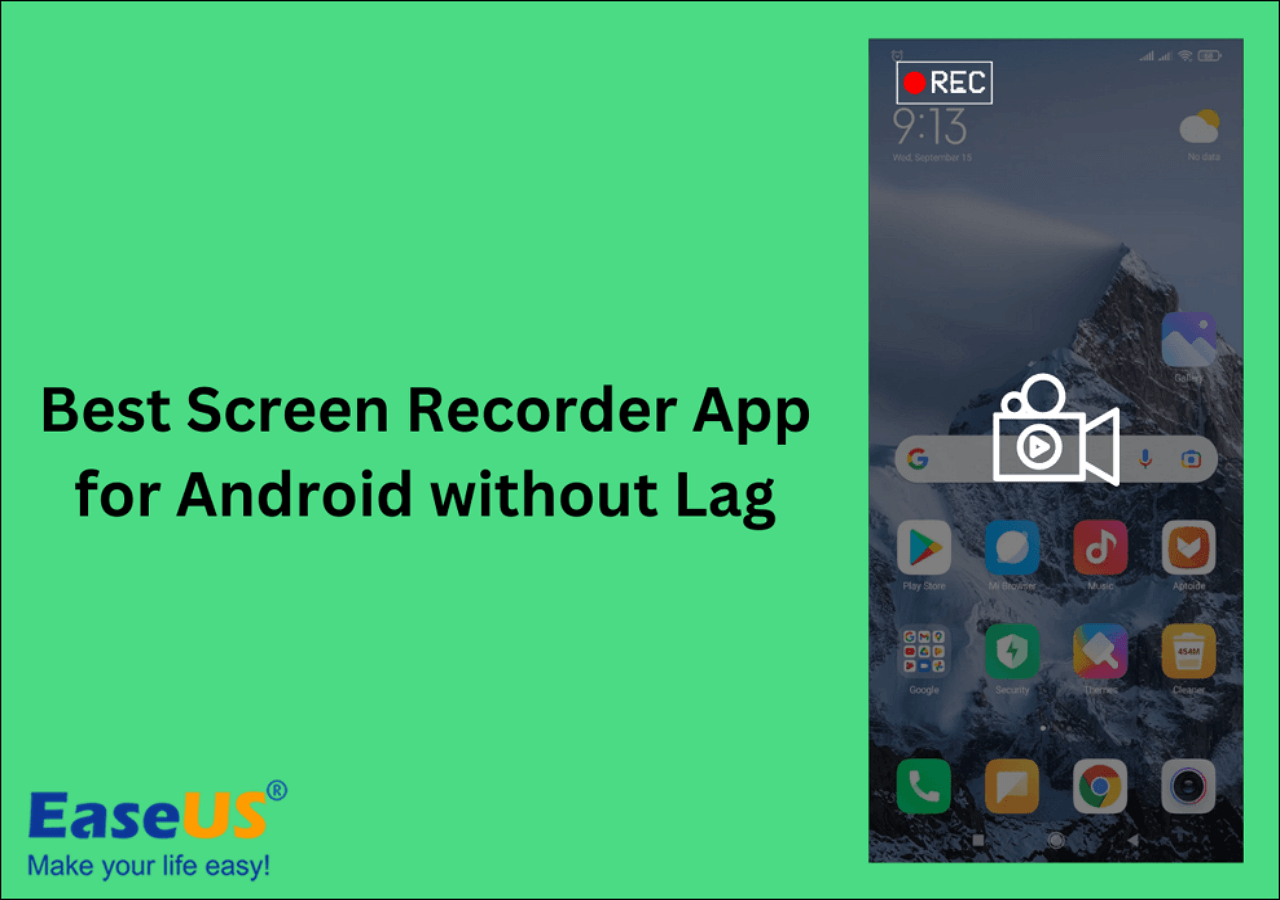-
![]()
Agnes
Agnes已經在EaseUS工作超過4年,有著豐富的技術文章寫作經驗。目前,寫過很多關於資料救援、硬碟分割管理或備份還原相關文章,希望能幫助用戶解決困難。…查看作者資訊 -
![]()
Gina
謝謝閱讀我的文章。希望我的文章能夠幫你輕鬆有效地解決問題。…查看作者資訊 -
![]()
Harrison
希望以簡單易懂的文筆,帶給讀者輕鬆好讀的科技文章~…查看作者資訊 -
![]()
Bruce
贈人玫瑰,手有餘香。希望我的文章能夠幫到您。…查看作者資訊 -
![]()
Ken
網路上的科技文章琳瑯滿目, 希望在您閱讀我的文章後可以幫助到您…查看作者資訊 -
![]()
Zola
一位科技愛好者和人文社科的忠實學者,希望通過科技和大家一起更好地理解世界…查看作者資訊
本文內容
0瀏覽次數 |
0分鐘閱讀
隨著 Netflix、Hulu、Amazon Prime Video 等服務的興起,您現在可以輕鬆存取豐富的電影、電視節目和獨家內容庫。有時,您可能會遇到一個煩人的障礙 - 當您螢幕錄製保護來自這些平台的影片時,可怕的黑色螢幕。
在本部落格中,我們將探索一些實用的方法和工具,讓您可以從幾乎所有直播媒體平台,錄製保護影片,使其不帶黑屏螢幕,而不會影響品質或內容。現在,讓我們深入了解細節。
錄影受保護的影片可以不黑屏嗎?
這些串流媒體服務(例如 Netflix、Amazon Prime Video 等)上的視訊內容受 DRM 保護,受 DRM 保護的內容將防止未經授權的存取、複製或錄製。因此,理論上,如果沒有黑色螢幕,就無法使用螢幕錄製保護影片。
然而,這並不是絕對的。在螢幕錄製市場上,有一些優秀的影片錄製軟體 ,例如 EaseUSRecExperts,可以繞過DRM並支援捕獲受保護的影片,而無需黑屏螢幕。此外,還有一些其他方法可用於錄製受 DRM 保護的影片。下面,我們將詳細討論。
立即與您的朋友和粉絲分享這篇文章!
在電腦上錄製基於安全性原則,無法拍攝截圖影片的方法
當要在沒有黑色螢幕的情況下錄製受保護的影片時,最簡單的方法是使用專業的影片錄影軟體。根據我們的測試和調查,EaseUS RecExperts能夠在您的電腦或 Mac 上錄製受 DRM 保護的影片,而不會出現黑屏螢幕。
此軟體支援廣泛的串流服務,包括但不限於錄製 Disney Plus 、Netflix、Hulu等,這意味著您可以錄製和儲存所有受保護的影片,而無需黑屏螢幕。此外,該工具還支援根據您的需求調整錄製參數。例如,如果您對影片錄製有很高的要求,您甚至可以用它來錄製錄製8K電影!
最重要的是,您的任何錄音都沒有時間限制,也沒有浮水印。只需點擊下面的按鈕即可立即嘗試 EaseUS 錄影軟體!
步驟 1. 啟動EaseUSRecExperts並點選向下的三角形選擇「增強模式」模式。

步驟 2. 您可以將網路攝影機、系統聲音或麥克風與螢幕一起選擇到錄製。 YouTube、Netflix、Vimeo、Amazon Prime、Disney、Hulu 等都可以擷取。

步驟 3. 點選“REC”按鈕開始錄製。然後,按一下其上對應的按鈕即可暫停或停止錄製。

在 iPhone 和 Android 上螢幕錄製受保護的影片內容而不會出現黑屏
我們都知道你的 iPhone 或 Android 裝置上有一個內建的螢幕錄音工具,但它仍然無法錄製沒有黑色螢幕的受保護的影片。據我們所知,iOS或 Android 螢幕錄音工具都無法繞過 DRM 保護進行錄音。因此,以下我們將向您展示在手機上儲存受保護影片的其他方法。
#1.使用縮放螢幕分享功能
對於那些想要在行動裝置上保護螢幕錄製且不顯示黑色螢幕的使用者來說,Zoom 應用程式是一個不錯的選擇。
Zoom 中的螢幕共享功能可讓您與其他裝置分享您的手機螢幕。因此,您可以錄製您想要的受保護影片,而鏡像裝置上不會出現黑色螢幕,這是繞過 DRM 保護的簡單方法。
以下是您可以遵循的步驟:
步驟 1. 在您的 iPhone 或 Android裝置上下載、安裝並開啟 Zoom 應用程序,然後播放您想要播放的影片錄製。
步驟 2. 點選「新會議」>「在 Zoom 中分享畫面」以分享整個螢幕。
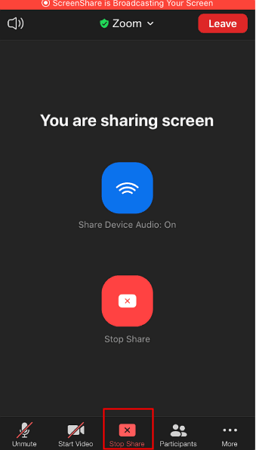
步驟 3. 接下來,在另一個裝置上開啟螢幕錄影軟體以開始錄製受保護的影片。
步驟 4. 完成後,您可以找到沒有任何黑色影像的錄製影片。
#2. 將您的手機螢幕鏡像到電腦/Mac
另一種方法是將您的 iPhone 或 Android螢幕鏡像到電腦。完成後,您可以使用EaseUS RecExperts 或其他螢幕和音訊記錄器來錄製影片內容。這樣,您就可以錄製保護影片,而無需黑色螢幕。
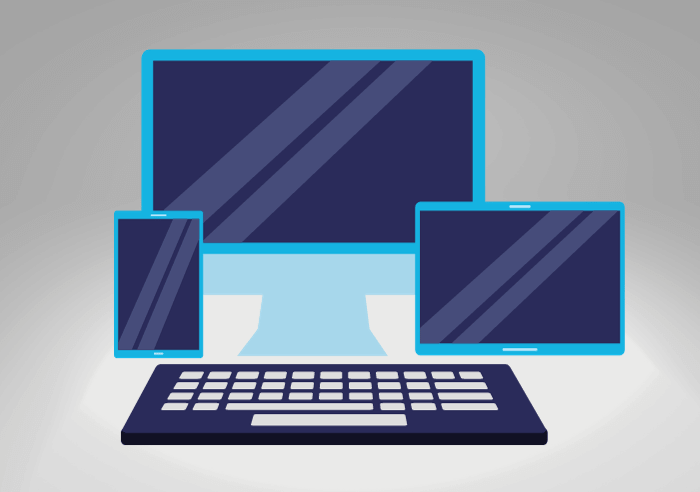
#3. 使用外部錄音裝置
最後一種方法是使用額外的相機或手機。與上述方法相比,操作上更簡單。然而,許多其他因素可能會影響錄製品質,例如亮度、噪音等。
步驟 1. 準備額外的手機或其他影片錄音工具裝置,然後拿一個三腳架,並將您用於錄製的額外手機放在那裡。

步驟 2. 播放您想要播放的受保護的影片錄製,然後開始在另一個裝置上錄製。
結論
本頁向您展示了 4 種可行的解決方案,可保護受螢幕錄製保護的影片,而無需使用黑色螢幕。無論您使用電腦還是手機,您總能找到適合您的方法來完成任務!對於電腦和Mac用戶來說,EaseUSRecExperts值得嘗試!
螢幕錄製受保護的影片而不黑屏常見問題解答
1. 如何去除螢幕錄音時的黑色螢幕?
- 如果您的裝置或應用程式出現問題,您可以更新螢幕記錄器、重新啟動裝置、清除快取等。
- 但如果您使用黑色螢幕錄製螢幕錄製影片,則應該選擇出色的螢幕錄製器,例如EaseUSRecExperts。
2. 為什麼我錄製的影片是黑色的?
錄製的影片可能會因各種原因而顯示為黑色,例如螢幕錄製設定不正確、相容性問題或軟體/硬體問題。
3. 為什麼我無法錄製保護內容?
由於版權限制和提供者實施的內容保護措施,無法錄製受保護的內容。他們採用的技術可以防止未經授權的複製或記錄其內容。